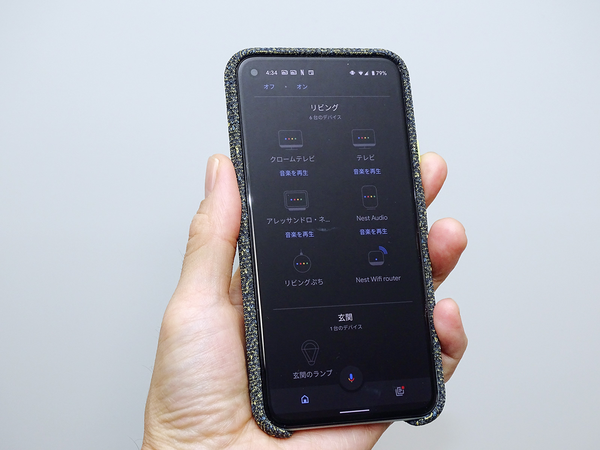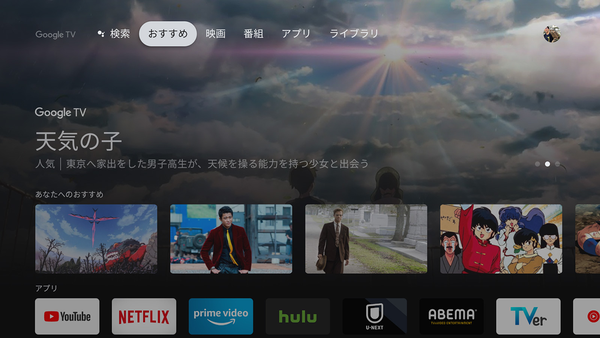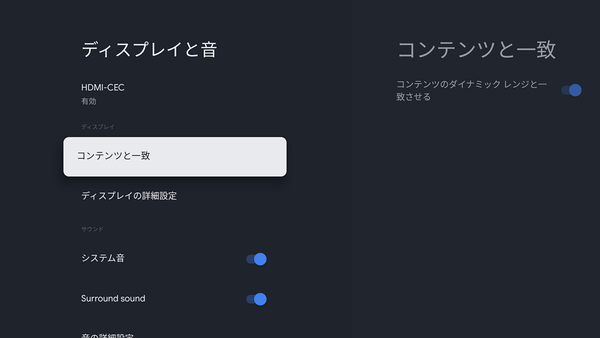Chromecastに実力を発揮させるために、知っておきたい
初期設定のイロハ
新製品のChromecast with Google TV(以下、Chromecast)も初期セットアップにはAndroid、またはiOS/iPadOSを搭載するモバイル端末が必要だ。
設定の手順はシンプルだが、普通のテレビのように梱包を開けて電源ケーブルとアンテナ線をつなぎ、チャンネル設定を済ませればすぐに何かしらの番組が観られるという“スマホレス”な使い方ができるデバイスではない。もしChromecastをITに不慣れな家族にプレゼントする場合は、電話などでアフターケアをした方が良いかもしれない。
リモコンはパッケージに同梱されている単4電池2本を、Chromecast本体にはUSBアダプターを使って電源を供給する。Chromecast本体はテレビのUSBポートから給電できるものと期待していたが、試してみたらこれが非対応だった。仕方ないのでコンセントの口をひとつChromecastのために割いた。
ChromecastはHDMI-CECに対応するデバイスなので、テレビのCEC機能が使えるHDMI端子に装着すると、互いのリモコンにより電源のオン・オフ、音量のコントロールなど一部操作が連動する。
初期設定を完了後、Chromecastの詳細設定と変更は画面右上に表示されるユーザーのGoogleアカウントのアイコンを選択、表示される「設定」で実施する。ひとつ「ディスプレイと音」の中にある「コンテンツと一致」の選択がオンになっていることを確かめておこう。Chromecastを接続するテレビがHDR(ハイ・ダイナミック・レンジ)の高画質コンテンツとSDR(通常画質)の映像を正しく認識して表示するために必要な場合があるからだ。